
Სარჩევი:
- ავტორი John Day [email protected].
- Public 2024-01-30 10:16.
- ბოლოს შეცვლილი 2025-06-01 06:09.

გამოქვეყნებულია 20200803 ჯონ ნელსონის მიერ [email protected]
დოკუმენტური კამერები, რომლებიც გამოიყენება ონლაინ შეხვედრებზე, $ 60 -დან $ 150 -მდე ღირს ონლაინ საცალო ვაჭრობისგან. მოულოდნელი COVID-19 დაკავშირებული ტრანსფორმაციით პირადად სწავლის გზით დისტანციურ სწავლებაზე ინტერნეტით გაჩნდა დოკუმენტების კამერებზე დიდი მოთხოვნა. ეს კამერები საშუალებას აძლევს სტუდენტს ან თანამშრომელს აჩვენოს თავისი სამუშაო კლასის ან საქმიანი შეხვედრის დროს. მაღალი ღირებულება ხელს უშლის K-12- ში ფართოდ გამოყენებას და დოკუმენტურ კამერებზე მოთხოვნილებამ გადააჭარბა კოლეჯებსა და უნივერსიტეტებს. დოკუმენტის კამერები cPLTL- ის განუყოფელი ნაწილია (კიბერ თანატოლთა გუნდის სწავლება cpltl.iupui.edu).
უნდა ვაღიარო, რომ ამ პროექტის შთაგონება უზრუნველყო წვრილმანების YouTube არხმა www.youtube.com/watch?v=C8pFkhkTvqo, სადაც მეთი გვიჩვენებს, თუ როგორ გამოიყენოთ ძველი ლეპტოპის კამერები უსაფრთხოების მონიტორებად.
მე მჯერა, რომ დოკუმენტის კამერები კარგი პროექტი იქნება შემქმნელთა ჯგუფისათვის. შაბათ -კვირის განმავლობაში ათობით დოკუმენტური კამერის სისტემა შეიძლება გაკეთდეს ადგილობრივი სკოლისთვის დაბალ ფასად.
ნაბიჯი 1: კამერის მოდული
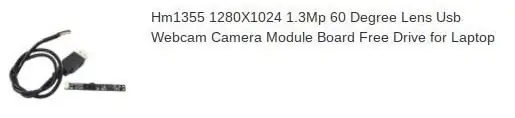
მე ვაჩვენებ, თუ როგორ უნდა ავაშენოთ ქვე $ 10 დოკუმენტის კამერის სისტემა. ფაქტობრივი USB კამერა 4 დოლარი ღირს და მისი შეძენა შესაძლებელია AliExpress- ისგან. სიფრთხილით, თუ ყიდულობთ ერთ ან ორს, საფოსტო ხარჯები შეიძლება აღემატებოდეს კამერის ღირებულებას. უმჯობესია შეიძინოთ 100 კამერა, და გადაიხადოთ საჰაერო გადაზიდვები უფრო სწრაფი მიწოდებისთვის. ასევე, თუ შეუკვეთავთ უნივერსიტეტს ან სკოლას საფოსტო მისამართს, პაკეტმა შეიძლება ის უფრო სწრაფად გაატაროს საბაჟოზე. ერთი პატარა პაკეტი, რომელიც მიდის საცხოვრებელ მისამართზე, შეიძლება დარჩეს აშშ - ს საბაჟოებში, სანამ ის გაივლის.
კამერა, რომელიც მე ავირჩიე არის 1280x1024 1.3 მეგაპიქსელიანი ლეპტოპის კამერა, რომელიც შეცვლილია USB დონლით. 12 მეტრიანი USB კაბელი არის მოდელი, რომელიც მე ავირჩიე. მე გამოვიყენე ის PC, Linux და Mac კომპიუტერებით. მე ჯერ კიდევ ვცდილობ გაერკვია, როგორ მივმართო კამერას ChromeBook- დან. იდეალურ შემთხვევაში, ვიდეო კონფერენციის პროგრამულ უზრუნველყოფას შეუძლია წარმოადგინოს გაყოფილი ეკრანი ან სურათი სურათზე ისე, რომ პირის სახე იყოს ნაჩვენები დოკუმენტთან ერთად.
ვინაიდან USB კაბელი მხოლოდ 12 ინჩის სიგრძისაა, ყურადღება უნდა მიექცეს კაბელის გახანგრძლივებას უფრო გრძელი სათადარიგო USB კაბელის შეწირვით, ან Ethernet კაბელის სიგრძე შეიძლება გადაფარდეს სიგნალის ხაზებისთვის ერთი გრეხილი წყვილის გამოყენებით, ერთი წყვილი დადებითი და ერთი წყვილი. უარყოფითი მიწოდებისთვის. კაბელების გაერთიანება და იზოლაციის შემცირება იქნება საჭირო. ჩემი კამერის მოდული მოჰყვა სტანდარტული USB გაყვანილობის ფერს. მეთიუ წვრილმანებთან ერთად აჩვენებს როგორ ამოვიცნოთ გაყვანილობა ძველი კამერის მოდულზე. თუ ახალს ყიდულობთ, მასში შემავალი USB კაბელი ადვილად იდენტიფიცირდება მავთულხლართებით USB დანამატზე, ყველა მათგანს აქვს სტანდარტული პინუტი. არა ყველა კამერა დაფა შეიძლება დაიცვას მიღებული ფერი კოდი სტანდარტი. მე არ შემიხედავს, მაგრამ ალბათ შეიძლება იყოს შეკერილი USB კაბელი, რომელსაც აქვს სწორი პინუტი კამერის დაფაზე მიმაგრებისთვის.
ნაბიჯი 2: კამერის დამხმარე მკლავი და წერის დაფა

მე შევქმენი ბაზა სათადარიგო თაროდან (11.5”x 14”). სამი რეზინის ფეხი მოთავსებულია ძირზე, ერთი მკლავის მახლობლად და ორი მეორე ბოლოში, სადაც წერის დროს თქვენი ხელი ბუნებრივად დგას. კამერის მკლავი დამზადებულია pieces”x ¼” x 9”ხის ოთხი ნაჭრისგან, რომელიც ხელმისაწვდომია სახლის კეთილმოწყობის მაღაზიებში ან ხის ეზოებში ან მოჭრილია უფრო დიდი მარაგიდან, თუ გაქვთ მაგიდის ხერხი. ხვრელები იბურღება (სიზუსტისთვის უმჯობესია გამოიყენოთ გამაგრება და საბურღი პრესი) თითოეულ ბოლოში მიიღოს 1 ½” #8 მანქანა ხრახნიანი ფრთის თხილის 32 ძაფით ინჩზე. ხის ნაჭრებს შორის მოთავსებულია გარე კბილებიანი გამრეცხი, რათა უზრუნველყოს ხახუნის შენარჩუნება მკლავი ადგილზე.
მკლავი ეჭირა ძირს ½”x 1” a 1 ½”ბლოკის გამოყენებით. ბლოკი ტარდება ძირამდე ქვემოდან ორი საშრობი ხრახნის გამოყენებით. ყველა ხვრელი წინასწარ გაბურღულია, რათა თავიდან იქნას აცილებული გაყოფა და drywall ხრახნები უკუნაჩვენებია, რათა თავიდან იქნას აცილებული ბაზა იმ მაგიდასთან, რომელზეც ის არის განთავსებული. მე ავირჩიე ცოტაოდენი (გორილა) წებოს გამოყენება ბლოკზე და ძირი ხრახნებზე, რათა გავაძლიეროთ კავშირი და ვიმედოვნოთ, რომ თავიდან ავიცილოთ ხის გაყოფა.
ნაბიჯი 3: კამერის მოდულის საფარი

კამერის მოდულის საფარი მოჭრილია T- ფორმაში 3/16”სისქის არყის პლაივუდიდან. კამერისთვის გაბურღეს ხვრელი და მოდული ცხელ ადგილას დაიჭირეს და პლაივუდის ზედა და ქვედა ნაჭრებს შორის გამყოფი შუალედებით იყო მოთავსებული. თუ თქვენ გაქვთ ლაზერული საჭრელი, შეგიძლიათ მიაღწიოთ უკეთეს მორგებას და დასრულებას, ვიდრე ჩემი სწრაფი ხელის მოჭრა. ასევე საკაბელო მარშრუტიზაცია და დაძაბულობის შემსუბუქება შეიძლება ჩართული იყოს 3D ბეჭდვით შემთხვევაში. გახსოვდეთ, რომ კამერის მოდული განკუთვნილია ლეპტოპისთვის და დაფის გრძელი მხარე შეესაბამება ჰორიზონტალურს. თუ კამერის ორიენტაცია შეიცვლება, თქვენ უნდა გადაატრიალოთ გამოსახულება პროგრამულ უზრუნველყოფაში და ყველა ვიდეო კონფერენციის პროგრამულ უზრუნველყოფას არ შეუძლია ამ ფუნქციის მხარდაჭერა.
ნაბიჯი 4: სურვილისამებრ LED განათება


მე ასევე ვაჩვენებ LED ზოლს, რომელიც მიმაგრებულია მკლავში წერის ზედაპირის გასანათებლად. ეს LED ზოლები არის სტანდარტული რბილი თეთრი 12 ვოლტიანი DC ზოლები, LED- ები მოთავსებულია 1.5”ინტერვალით, რომელთა სიგრძე შეიძლება შემცირდეს. LED- ები შეიძლება დაიმალოს ხის ზოლის ქვეშ, რომელიც დამონტაჟებულია ჰორიზონტალურ მკლავზე. LED ზოლები არ არის საჭირო. დოკუმენტის კამერის მახლობლად განთავსებული სამაგიდო ნათურა ისევე მუშაობს.
ნაბიჯი 5: როგორ მუშაობს ის?
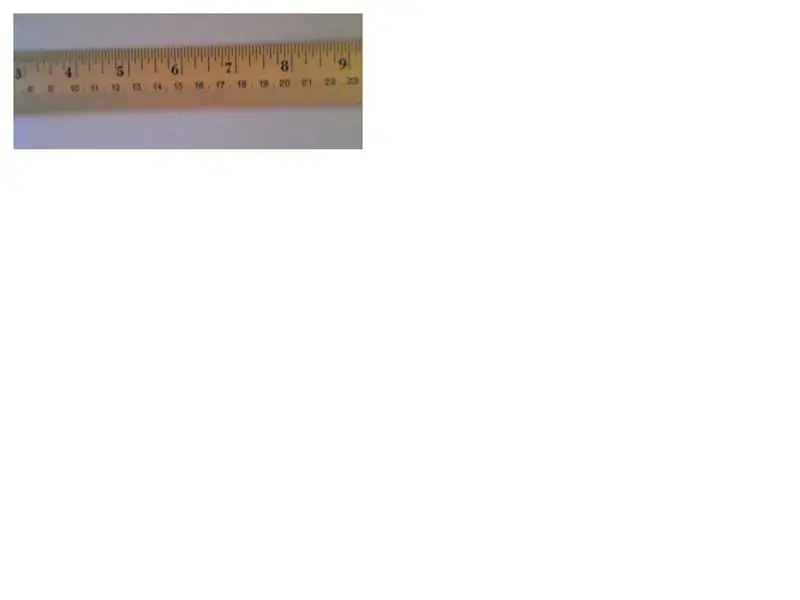

ბოლოს ვაჩვენებ გამოყენებულ კამერას.
ვიდეო გადაღებულია დოკუმენტის კამერიდან, იჭრება და იჭრება ფაილის ზომის შესამცირებლად. Instructables მოითხოვს, რომ ატვირთოთ ვიდეო YouTube- ზე და შემდეგ მიაწოდოთ ბმული. ვფიქრობ, მათ არ სურთ ბევრი ვიდეოს მასპინძლობა. იმედია ბმული გამძლეა.
ნაჩვენებია მმართველი, რომელიც აძლევს იდეას კამერის გარჩევადობაზე.
გირჩევთ:
5 დოლარიანი ლეპტოპის დოკუმენტური კამერა ვიდეო კონფერენციისთვის: 4 ნაბიჯი (სურათებით)

5 დოლარიანი ლეპტოპის დოკუმენტური კამერა ვიდეო კონფერენციისათვის: გამოქვეყნებულია 20200811 ჯონ ნელსონის მიერ [email protected] www.instructables.com/id/A-Sub-10-MetaPrax-Documen
კინემატოგრაფიული ნიშანი ვიდეო კონფერენციისთვის: 7 ნაბიჯი

კინემატოგრაფიული ნიშანი ვიდეო კონფერენციისთვის: ეს ინსტრუქცია გასწავლით თუ როგორ უნდა ააწყოთ ნიშანი, რომელიც ჩართულია ტელეკონფერენციის დროს, რათა სხვებმა იცოდნენ არ შეგაწუხოთ
კამერის სტაბილიზატორი ENV2 ან სხვა კამერის ტელეფონებისთვის: 6 ნაბიჯი

კამერის სტაბილიზატორი ENV2 ან სხვა კამერის ტელეფონებისთვის: ოდესმე გსურდათ ვიდეოს გადაღება, მაგრამ თქვენ მხოლოდ კამერის ტელეფონი გაქვთ? ოდესმე გადაგიღია ვიდეო კამერის ტელეფონით, მაგრამ ვერ გაჩერდები? უფრო მეტიც, ეს არის თქვენთვის სასწავლო
იაფი და მარტივი IPhone ვიდეო კამერის სამონტაჟო: 4 ნაბიჯი (სურათებით)

იაფი და მარტივი IPhone ვიდეო კამერის მთა: ოდესმე გსურდათ თქვენი iPhone– ის ვიდეოს გადაღება, რადგან: გსურთ გამოიჩინოთ მაგარი ხრიკი, გინდათ აჩვენოთ თქვენი ახალი აპლიკაცია გინდათ გადახედოთ iPhone– ს, მოგწყინდებათ და ფიქრობთ, რომ ეს მაგარი იქნება ოდესმე მოუწია iPhone– ის ვიდეოს გადაღება
დაამატეთ კომპიუტერის სინქრონიზაციის ჯეკი Nikon Sc-28 Ttl კაბელში (გამოიყენეთ ავტომატური პარამეტრები კამერის ფლეშისთვის და ჩართეთ კამერის ციმციმები !!): 4 ნაბიჯი

დაამატეთ კომპიუტერის სინქრონიზაციის ჯეკი Nikon Sc-28 Ttl კაბელში (გამოიყენეთ ავტომატური პარამეტრები კამერის Flash- ზე და ჩართეთ კამერის ციმციმები !!): ამ სასწავლო ინსტრუქციაში მე გაჩვენებთ თუ როგორ უნდა ამოიღოთ ერთ-ერთი შემაძრწუნებელი საკუთრების 3pin TTL კონექტორი Nikon SC-28 კამერის TTL კაბელის გვერდით და შეცვალეთ იგი სტანდარტული კომპიუტერის სინქრონიზაციის კონექტორით. ეს საშუალებას მოგცემთ გამოიყენოთ გამოყოფილი Flash, s
